胡波工具箱-HB MOULD-胡波工具箱下载 v6.8免费版
胡波工具箱是一款三维建筑辅助工具,可以帮助用户使用UG进行各种模型的制作,在建立几何图片、分析几何特征的时候提供帮助,也支持方导柱导向块、硬青铜自润滑、Cr12非自润滑。

软件特色
1、胡波外挂土工一套专业的设计工具,在建立模型提供帮助
2、在建立几何图形的时候提供帮助
3、在分析几何特征的时候提供帮助
4、软件有用的功能特别多,内置标准件的安装方式
5、提供破解的教程
6、支持定位圈、唧嘴、?0X?0X140系列
7、支持截流阀P20,型号?2X22L-M
8、支持止口镶件Cr12,符号40X25X30
9、支持方型辅助器YK30,编号50X16X30-19.5
10、也将条型辅助器、条型辅助器加载到软件
11、也支持方导柱导向块、硬青铜自润滑、Cr12非自润滑
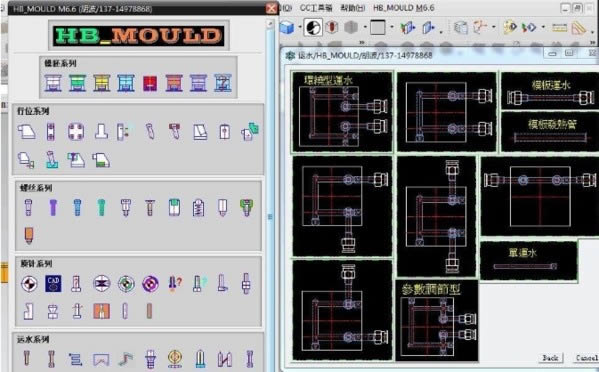
常见问题
【乱码怎么办】
很多用户安装完胡波外挂后打开发现UG全部界面都显示正常,但只有胡波外挂显示是乱码,这完全就没法用了,那么遇到乱码情况该怎么办,下面带来解决方法。
塑胶模用的胡波外挂装上去之后很多人出现如下图所示的乱码:
这种情况大都出现在UG8.0版本上,或是之前电脑上装过UG8.0的
UG8.0为了支持中文命名,需要增加一个环境变量:UGII_UTF8_MODE=1,增加了这个变量后,胡波就成乱码了
解决方法就是把这个UGII_UTF8_MODE=1的环境变量删除即可
【怎么卸载】
很多用户可能会通过卸载老版本的胡波外挂,以安装新版本的工具箱,但是老版本的如何卸载才能清干净呢,下面带来胡波工具箱的正确卸载方法。
1.用户安装胡波外挂的时候必然是放在D盘的,所以第一步就是要删除D盘的胡波文件夹
2.然后单纯删完还不算干净,因为安装胡波的时候环境变量会改变。
打开我的电脑-属性-环境变量-新建(程序路径设置),此时的变量名(N):ugii_vendor_dir 。把这个变量删掉,胡波就完全卸载掉了。
【怎么调螺丝】
用UG设计模具采用螺丝是非常平常的事情,因为一副模具会用到大量的螺丝,才能设计出来,正确利用UG画螺丝是非常困难的,但是利用好HB胡波工具箱就可以轻易地将模具螺丝画出来,下面带来软件调螺丝的方法。
1.点击菜单上HB MOULD,然后弹出胡波工具箱的菜单,选择螺丝系列,之后就能选择自己需要的螺丝,这里以常用的快速螺丝举例
2.然后在模具上点个位置可以快速设置好自己想要装配螺丝的坐标,在左方的坐标输入XYZ可以设置得更加精准
3.选择螺丝的类型,这里以公制为例
4.公制的六角螺丝就是大家熟悉的X几X几
5.然后设置螺丝的沉头高度直接以及过孔的参数
6.这样详细数值的螺丝就能被插入模具了,但是这样模具就和螺丝撞在一起了。所以可以利用求差功能,将模具那一部分删掉。相当于在现实中给模具打了孔,并攻了丝,这样能让模具能够放进去。
使用方法
注意:升级安装HB_MOULD程序前请删除您电脑D:\HB_MOULD文件夹!
1.把解压缩的HB_MOULD及HBSTD两个文件夹放于D盘!
(注意:一定要放于D盘根目录下)
2.更改我的电脑-属性-环境变量-新建(程序路径设置)
变量名(N):ugii_vendor_dir (注意ugii前面不可有空格)
变量值(V)d:\HB_MOULD(注意D:前面不可有空格)
更新日志
1、新增加点到点单轴复制命令,方便实体的单轴复制!
2、新增加点到点单轴移动命令,方便实体的单轴移动!
3、新增加以点旋转复制命令,方便实体的旋转复制功能!
4、改进定位环命令,改进螺丝的大小依据定位环直径大小相应调节!
5、改进边锁命令,加入高度调节选项,方便不同高度的模胚边调节高度参数!
6、改进开框命令,加入间隙值选项,方便设计大模仁时候做斜度锁紧块结构!
7、新增排气槽命令,参数化设计排气槽,使用方便快捷!
8、新增NX4.0移除参数命令,方便在NX4.0及以下版本使用!
9、新增NX7.5移除参数命令,方便在NX5.0及以上版本使用!
10、改进平衡块命令,更正连续调用时R值不对!
11、新增PT喉塞命令,方便此类型止水螺丝的调用!
……
点击下载行业软件 >>本地高速下载
点击下载行业软件 >>本地高速下载